Cómo evitar que Firefox se cierre al cerrar la última pestaña

De forma predeterminada, cuando cierras la última pestaña abierta en Firefox, todo el navegador se cierra. Si prefieres poder cerrar la página web en la última pestaña abierta sin cerrar Firefox, hay una configuración simple que puedes desactivar.
En lugar de cerrar el navegador cuando cierras la última pestaña, deshabilitar esta configuración hará que el la última pestaña vuelve a abrir y muestra la página Nueva pestaña. Tal vez no desee finalizar su sesión de navegación porque desea poder volver a abrir pestañas cerradas (la lista de pestañas cerradas recientemente se restablece cuando cierra el navegador). O tal vez solo quiera acceder rápidamente a la nueva página de pestañas en la última pestaña abierta.
La configuración que vamos a desactivar no está en la configuración estándar de Firefox. No te preocupes, sin embargo. Es fácil de encontrar y cambiar. Para acceder a esta configuración, ingreseabout: configen la barra de direcciones de Firefox y luego presione Enter.
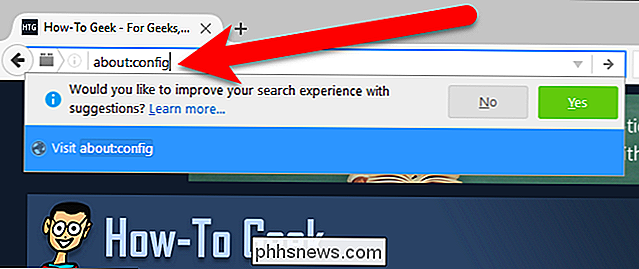
Aparece un mensaje que dice que esto puede anular la garantía y solo debe continuar si está seguro de lo que está haciendo Mientras siga nuestras instrucciones, estará bien, haga clic en "Tendré cuidado, prometo" que continuará.
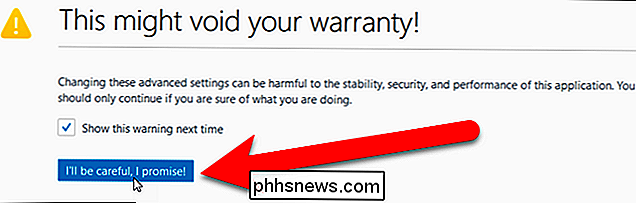
Comience a escribirCerrar ventana con Última pruebaen el cuadro de búsqueda para encontrar la configuración. Debe mostrarse la configuraciónbrowser.tabs.closeWindowWithLastTab. De forma predeterminada, está configurado en "verdadero", lo que cerrará el navegador cuando cierre la última pestaña.
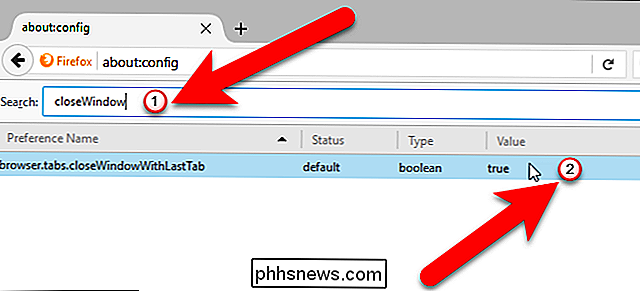
Para desactivar esta configuración, haga doble clic en ella. Verás que el valor cambia a "falso" y la configuración completa se muestra en negrita, lo que indica que el valor no está configurado en el valor predeterminado.
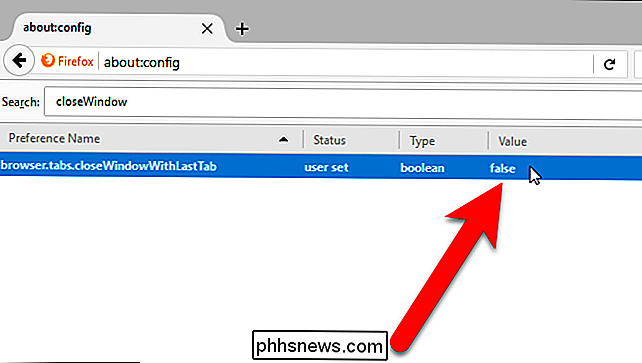
Ahora, haz clic en el botón "Cerrar pestaña" en la última pestaña abierta en Firefox.
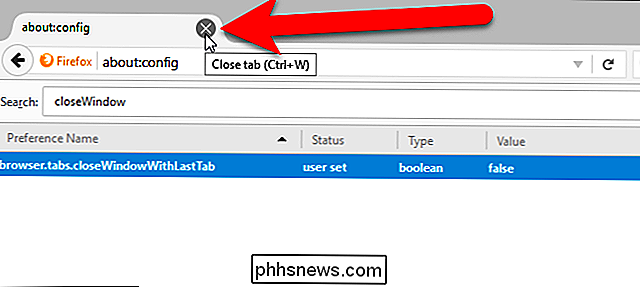
Firefox permanece abierto y la última pestaña abierta se vuelve a abrir y muestra la página Nueva pestaña. Si cambias de opinión y deseas que Firefox se cierre cuando cierras la última pestaña, simplemente haz doble clic en esta configuración nuevamente para cambiar el valor a "verdadero".

Cómo ver todos los estilos de párrafo usados en su documento de Word
Los estilos en Word le permiten aplicar fácilmente un aspecto uniforme en todo el documento, en lugar de formatearlo todo manualmente. Si desea revisar su formato, puede mostrar los estilos aplicados a los párrafos en el margen izquierdo para una referencia rápida. RELACIONADO: Estilos de masterización y temas de documentos Normalmente, para ver qué estilos se aplican a qué párrafos, debe colocar el cursor en el párrafo y mirar la sección Estilos de la pestaña Inicio.

¿Por qué todavía utilizamos puertos de audio analógicos?
Cuando las filtraciones sobre cómo se vería el chasis del iPhone 7 en los titulares esta semana, los columnistas de tecnología y los analistas de la industria aprovecharon la oportunidad de informa que el próximo dispositivo de Apple finalmente puede deshacerse de su puerto de audio de 3,5 mm. En lugar de aferrarnos a la tecnología casi ancestral, el próximo iPhone podría comenzar a allanar el camino hacia un mundo en el que finalmente hemos pasado el punto de confiar en los cables para escuchar nuestros audiolibros, podcasts o listas de reproducción.



